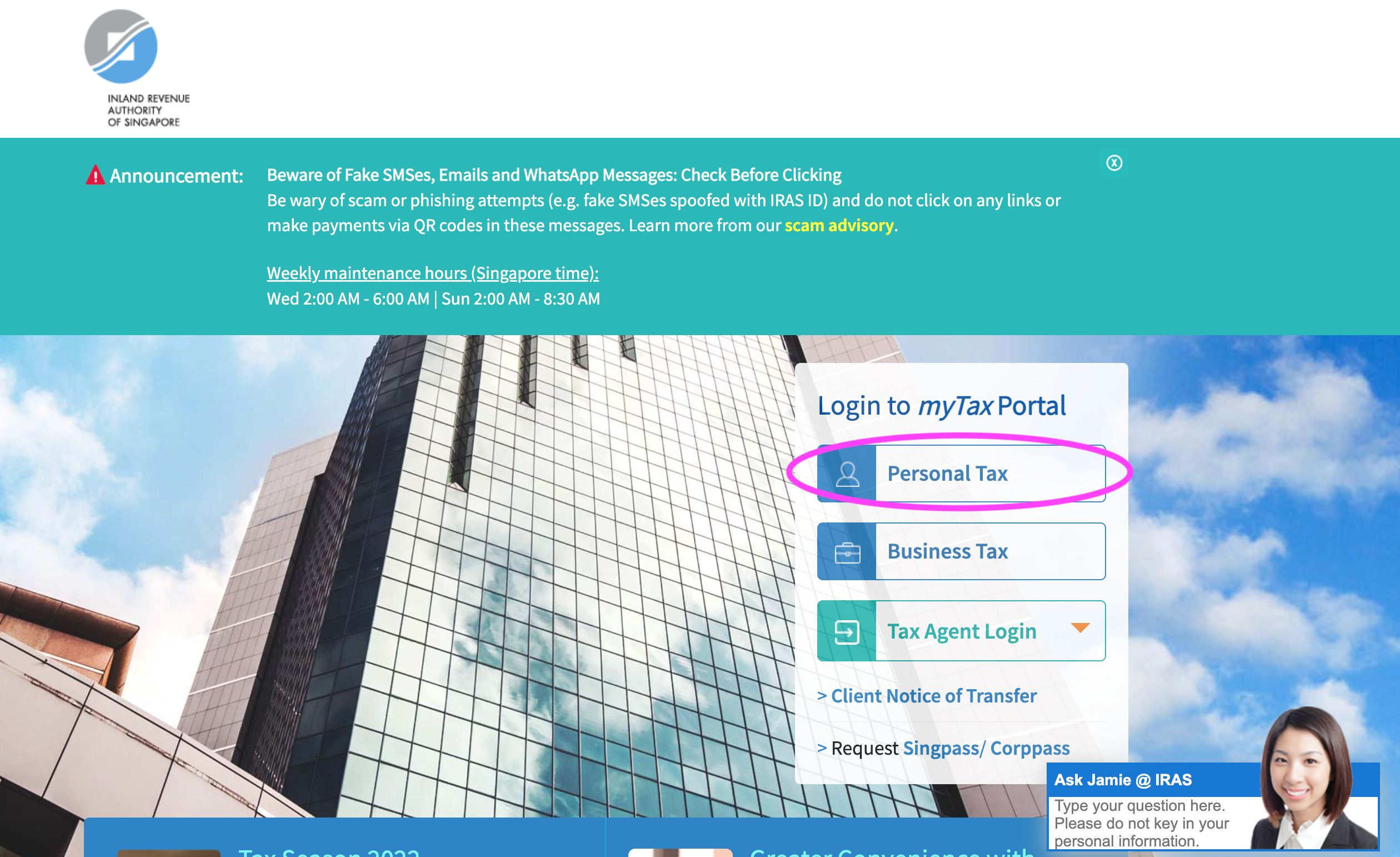シンガポールでは、毎年2ー3月頃に所得税についてのお知らせがSMSにて届きます。
「納税」ということで、初めての時は「間違ったらどうしよう」「そもそも仕組みがわからない…」などとハラハラドキドキでした。
同じようにハラハラドキドキしている方に向けて、私の解釈をシェアしたいと思います。※あくまで私個人の理解なので、間違っている可能性もあります。納税はとても大切なことなので、参考までにお読みください。
E-File an income tax return
「E-file income tax return」とは、所得税に関する申告書をオンライン上で提出する、という意味あいの言葉です。
初めてこの単語を見たときは、「ファイルするとは・・・?」とそもそも単語の意味を理解することすら苦労しましたが、この場合においては「所得税を申告すること」と理解すればOKです。
大まかな流れ
1)お勤めの企業がAuto-Inclusion Scheme (AIS) に参画していれば、企業の担当者がFilingに必要な情報を事前に申告してくれます。(pre-filling)※お勤めの企業がAuto-Inclusion Scheme (AIS) に参画していない場合の方法はこの記事では省きます。
2)Singpassを利用し、myTax portalにログイン。Pre-fillingの内容が正しいことを確認し、期日までにE-filingを完了させる。
3)支払い
がざっくりとした流れとなります。
私の会社の場合、経理部の担当より「Pre-fillingが終わりました」との連絡が来るので、期日までにmyTax portalにてPre fillingの内容を確認し、問題なければそのまま支払いに進みます。
myTax portal
myTax Portal (https://mytax.iras.gov.sg/)では、納税内容の確認、必要に応じて内容の編集、支払いまでを全て行うことができます。
ログイン方法
- ログイン画面にて「Personal Tax」を選択
- スマホのSingPass Appより、表示されたQRコードを読み取りログインボタンを選択
- デスクトップがシンクし、ログインされます。
以下、実際の画面です。
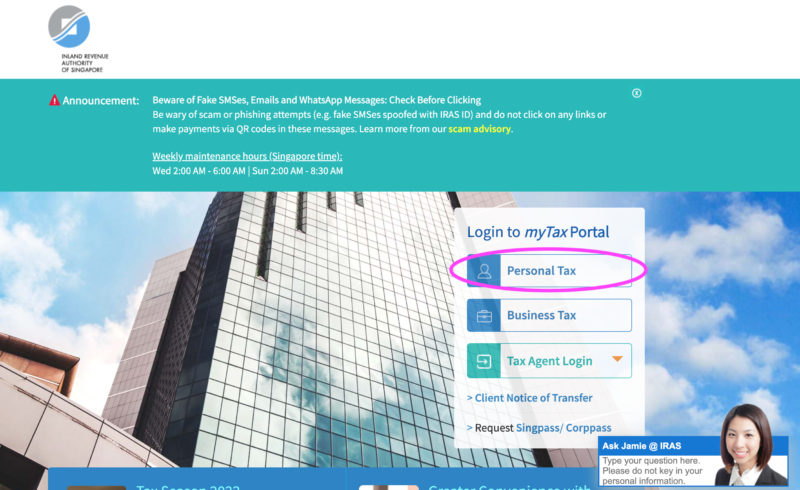
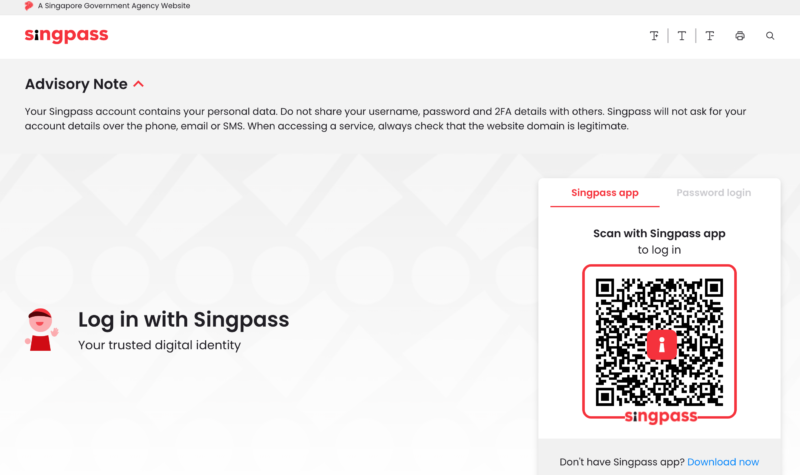
納税内容確認
ログインすると、以下のような画面が表示され、「Tax Filing Status」の欄にある「View Return」をクリックすることで、納税する金額等を確認することができます。
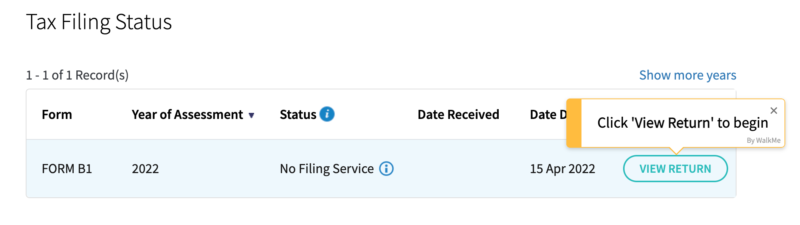
内容の確認後、画面の下部へ進むと、「Edit my tax form」もしくは「Send my tax bill」のボタンがあるので、内容に問題がなければ「Send my tax bill」を選択します。
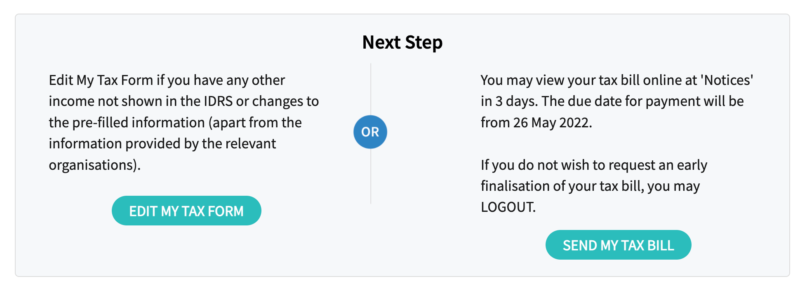
Filingが完了すると、支払いについてのお知らせが3日後に郵便にて届く、といった内容の表示が現れます。
実際に郵便物が届くのを待つのもOKですが、郵便物を待たずにオンライン上で支払いをすることも可能です。(後述します)
ステータスの確認
Filingが完了したら、念のために「Overview」ページ(ログイン時の1番初めのページ)に戻り、「Tax Filing Status」欄にてステータスを確認しましょう。
※即時にステータスは変わないので、しばらく時間が経ってから再度ステータスを確認することをお勧めします。
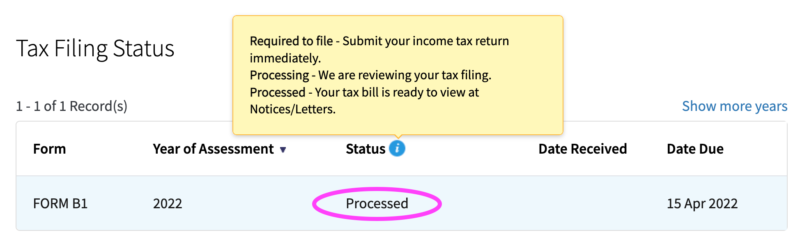
ステータスが「Processing」に変わっていればOKです。
また、ステータスが「Processed」に変わると、支払いに進むことができます。※同時に、「Account summary」欄に支払いする金額が表示されます。
支払い方法
支払い方法は
- Paynow
- インターネットバンキング(Bill payment or Bank transfer)
- Giro
- AXS
- Telegram
の方法があります。
私はPaynowを利用しています。(後述します)
Giroとは?
Giroとは、自動引き落としサービスのことです。
Income taxの他にも、毎月の水道料金などの支払いも登録することができます。
お得なの?
IRASのサイトを見ると、おすすめの支払い方法として「Giro」 が推奨されています。あまりにもお勧めされているので、何かBenefitでもあるのかと思いましたが、税金そのものがお得になる、といったことは特にありません。
- 自動引き落としなので納税を忘れる心配がない
- 手数料なしで12回の分割払ができる
といったことが主なメリットです。
12回の分割払いをしたいという場合は嬉しいサービスとなっています。
一括振込で問題ない場合、UOBやDBSなどのインターネットバンキングを使えば特に手数料もかからないので、あえてGiroに申し込むメリットはなさそうです。
myTax portalでの支払い
先述の通り、Filingを完了すると支払いについての案内が郵便物で届きます。
しかし実際には郵便物を待たなくても、ステータスが「Processed」になると支払い画面に進むことができます。
今回は、Paynowでの支払いについて紹介します。
- 「Account Summary」欄の「View detail」を選択
- Paynowを選択
- 表示されたQRコードより支払い
以下、実際の画面です。
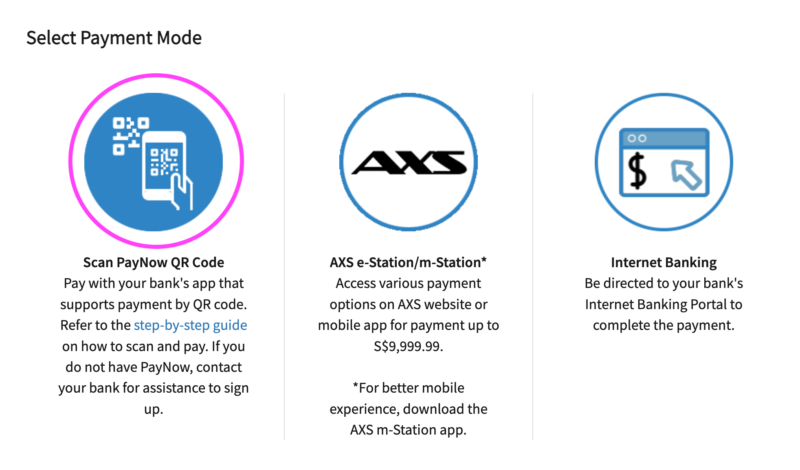
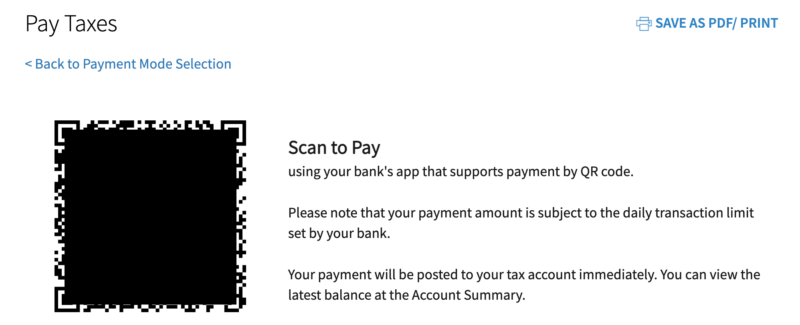
支払いが完了すると、「Account Summary」のBalanceが「0」に戻ります。

以上で納税が完了です!
初めての時はやや難しく感じますが、一度流れがわかればとても簡単です!
以上、Income TaxのFilingについてシェアしました。このサイトでは、シンガポールの生活について私の経験をシェアしています。カテゴリーより他の記事もご覧ください!